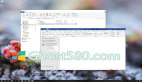如何修改Windows7中我的文檔的保存位置
使用電腦的用戶都知道系統默認的文件路徑都是保存在系統盤內的,而系統盤內的文件太多會影響系統性能。下文就教大家如何修改windows7系統中的文檔的保存位置。
Windows7中我的文檔、我的圖片、我的視頻和我的音樂等目錄都是默認保存在C盤中的,時間一長里邊存放的文件就會越來越多,占用不少C盤空間,使得電腦變得越來越慢。因此我們需要將我的文檔、我的圖片等文件夾的默認保存位置修改為硬盤其它分區。C:\Users\Administrator\Documents
打開“我的電腦”,進入“C:\Users\你的用戶名”文件夾,或者在開始菜單中點擊右上角你的登錄名,打開個人文件夾。

點擊登錄用戶名打開個人文件夾
默認狀態下,我的文檔、我的圖片、我的視頻、我的音樂和下載這幾個文件夾都保存在此目錄中。

右鍵點擊我的文檔,打開“屬性”對話框,切換到“位置”選項卡,輸入你要保存的文件夾地址,例如D:\MyDocument,然后點擊確定保存修改。

如果新設置的文件夾還沒有創建,系統會彈出對話框提示我們,選擇“是”。

***,系統還會提示我們“是否要將所有文件從原位置移動到新位置”,這里仍然選擇“是”。

等待系統將我的文檔中的所有文件都移動到新目錄后,就完成了修改我的文檔保存位置的操作。同樣,我的圖片、我的視頻、我的音樂和下載幾個文件夾,都可以用這個方法來修改保存位置。
總結:
希望本文介紹的修改Windows7中我的文檔的保存位置的方法能夠對讀者有所幫助,更多有關windows7系統的知識還有待于讀者去探索和學習。
【編輯推薦】